L'intégration de clés d'accès à votre application ou à votre site Web n'est que le début de votre via une clé d'accès. Après le déploiement initial, l'un des défis vous rencontrerez probablement est de s'assurer que vos utilisateurs comprennent ce que sont les clés d'accès et comment pour les créer.
Vous devriez suggérer de créer une clé d'accès immédiatement après que l'utilisateur s'est connecté en utilisant son mot de passe et la vérification à l’aide d’un deuxième facteur. La mémorisation des mots de passe et saisir des mots de passe à usage unique, et passer d'une application ou d'un outil à l'autre peut peut être frustrant pour les utilisateurs. Pour le moment, il est recommandé de créer une clé d'accès au bon moment, car les utilisateurs ressentent probablement cette frustration.
En plus des promotions autogérées, le Gestionnaire de mots de passe de Google peut désormais suggérez de créer une clé d'accès pour le compte de votre site Web ou application.
Expérience utilisateur
Sur les appareils Pixel, le Gestionnaire de mots de passe de Google détecte que votre site Web ou votre application prend en charge les clés d'accès, suggère aux utilisateurs de créer une clé d'accès et les redirige vers votre page de création de clés d'accès.
<ph type="x-smartling-placeholder">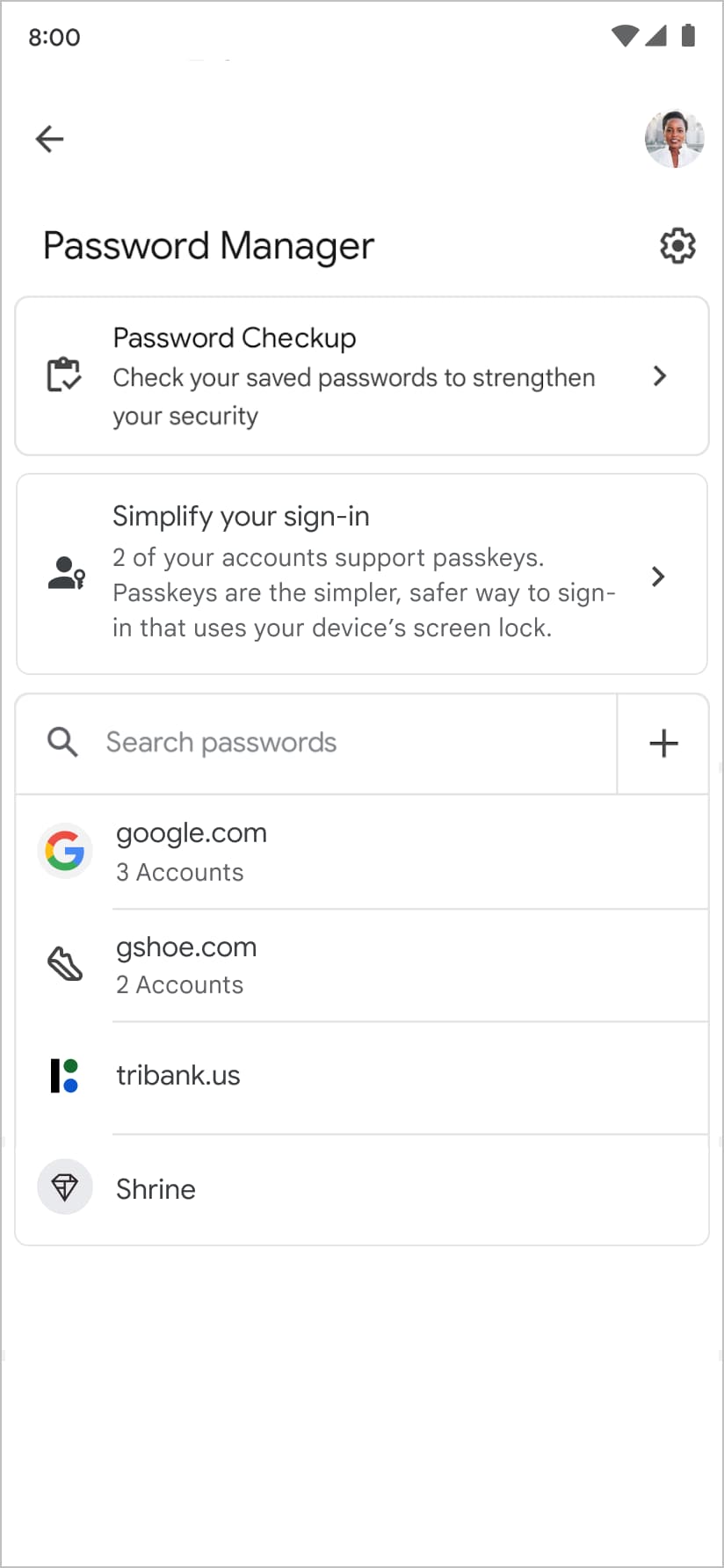 <ph type="x-smartling-placeholder">
<ph type="x-smartling-placeholder">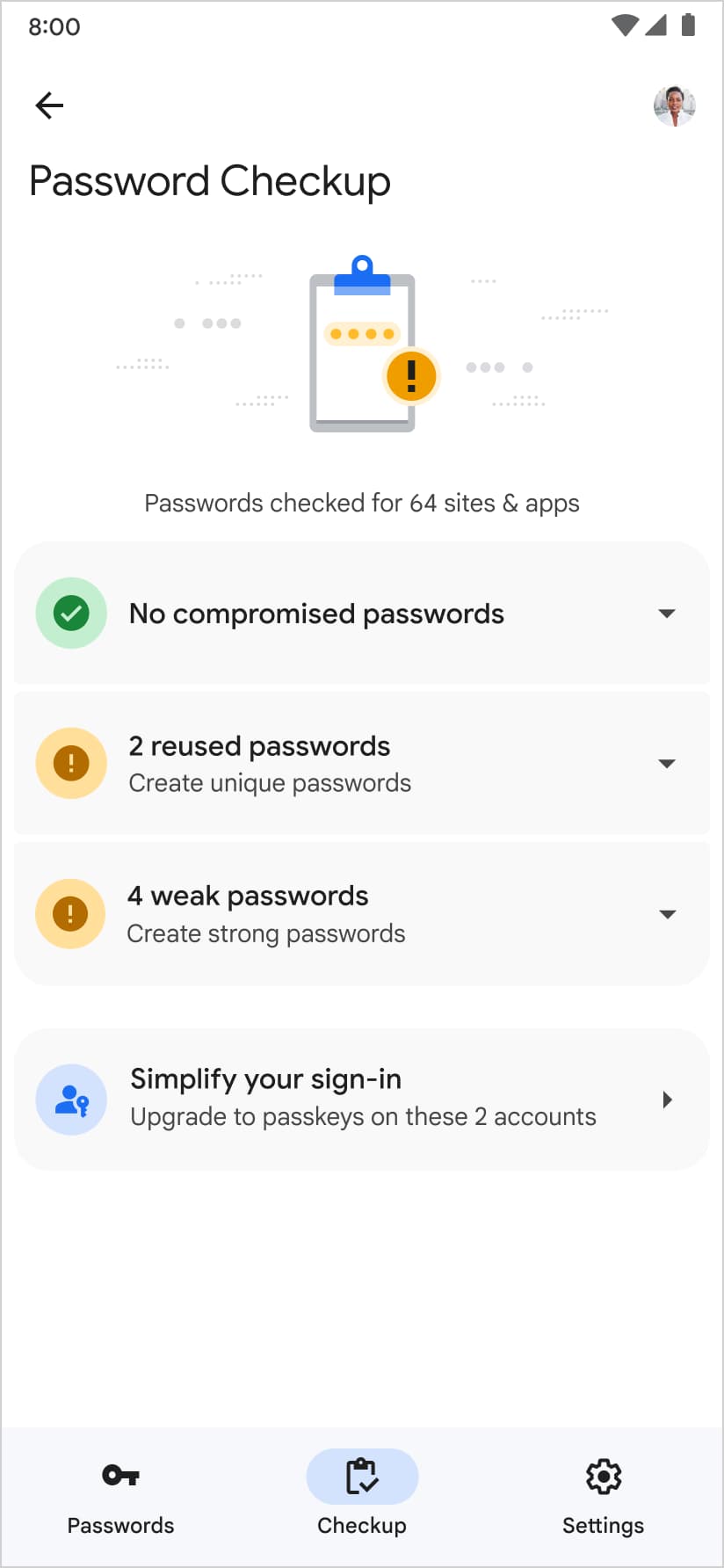 <ph type="x-smartling-placeholder">
<ph type="x-smartling-placeholder">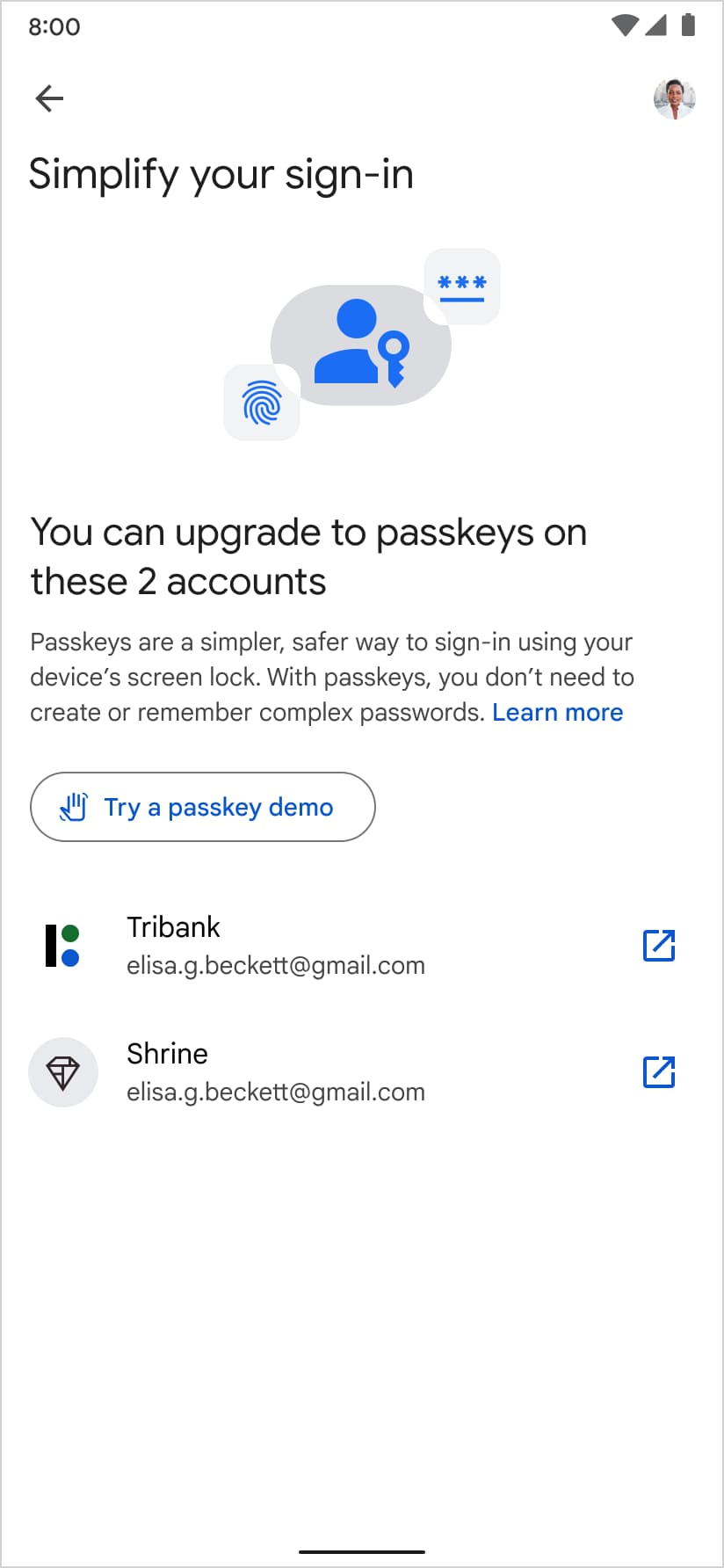 <ph type="x-smartling-placeholder">
<ph type="x-smartling-placeholder">Ajouter des points de terminaison de clé d'accès
Pour activer les mises à niveau des clés d'accès dans le Gestionnaire de mots de passe de Google, placez un fichier JSON sur votre
à l'adresse /.well-known/passkey-endpoints. C'est ce qu'on appelle un "point de terminaison de clé d'accès"
une URL well-known" et qu'il s'agit d'un
protocole
aux parties alignées d'annoncer officiellement qu'elles acceptent les clés d'accès et de fournir
liens directs pour l'enregistrement et la gestion des clés d'accès. Vous pouvez vous attendre à une
sur les autres plates-formes lorsqu'elles prennent en charge les URL well-known pour les points de terminaison de clé d'accès.
Par exemple, si le domaine d'un tiers de confiance est
https://passkeys-demo.appspot.com, l'URL serait
https://passkeys-demo.appspot.com/.well-known/passkey-endpoints
À partir du point de terminaison, diffusez un fichier JSON qui se présente comme suit:
{
"enroll": "https://passkeys-demo.appspot.com/home",
"manage": "https://passkeys-demo.appspot.com/home"
}
enroll doit pointer vers l'URL permettant à l'utilisateur de créer une clé d'accès. manage
doit pointer vers l'URL permettant à l'utilisateur de gérer les clés d'accès créées.
Le Gestionnaire de mots de passe de Google fait référence à une URL well-known pour les points de terminaison de votre clé d'accès lorsqu'un entrée de mot de passe existe, mais aucune entrée de clé d'accès n'existe dans le mot de passe Google Gestionnaire.
Déterminer l'hôte pour déployer l'URL well-known pour les points de terminaison de la clé d'accès
Lorsque l'URL d'enregistrement de la clé d'accès est id.example.com, mais que l'ID de tiers assujetti à des restrictions de
La clé d'accès se trouve à example.com, sur quelle URL le point de terminaison de la clé d'accès doit-il être hébergé ?
Le point de terminaison de la clé d'accès doit être hébergé sur le domaine d'ID du RP. Dans l'exemple ci-dessus,
l'URL du point de terminaison doit être https://example.com/.well-known/passkey-endpoints.
Même si le mot de passe que vous avez saisi s'affiche à l'adresse https://id.example.com dans votre
gestionnaire de mots de passe, peu importe.
Remplir le formulaire de mise à niveau des clés d'accès
Une fois que vous avez déployé l'URL well-known pour les points de terminaison de la clé d'accès, remplissez ce formulaire.
Assurer la compatibilité avec les applications Android
Pour rediriger l'utilisateur vers la page de création de clés d'accès de votre application Android, vous pouvez configurer Android App Links afin que l'URL Web dont vous êtes propriétaire peut être redirigée vers le fragment spécifique de votre application.